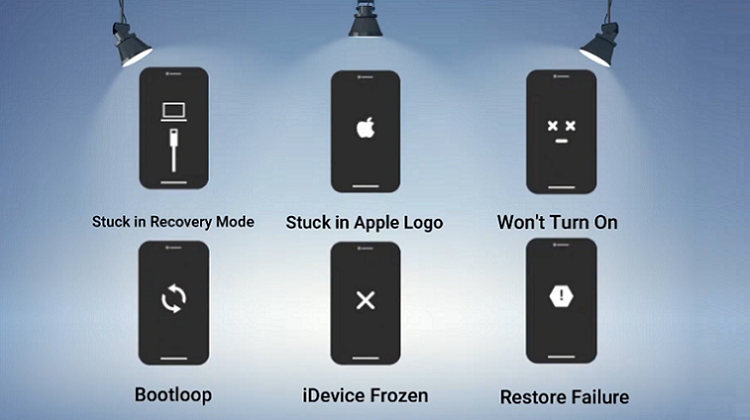Όπως κάθε λειτουργικό, έτσι και το iOS μπορεί να εμφανίσει προβλήματα στο iPhone και iPad που έχουμε. Αυτά μπορεί να είναι μικρές δυσλειτουργίες με τις εφαρμογές, αλλά και πιο δυσάρεστα ζητήματα όπως το iPhone έχει παγώσει ή δεν ενεργοποιείται, το iPad κολλάει στο λογότυπο της Apple, και πολλά άλλα. Δείτε το εργαλείο που έχει σχεδιαστεί για να λύνει όλα τα προβλήματα στο iOS.
Προτάσεις συνεργασίας
Τα νέα άρθρα του PCsteps
Γίνε VIP μέλος στο PCSteps
Επίλυση προβλημάτων iOS με το iToolab FixGo
Οι χρήστες του iOS συνήθως αντιμετωπίζουν διάφορα προβλήματα με το λογισμικό της Apple. Ευτυχώς, υπάρχουν εργαλεία που επιτρέπουν να τα διορθώσουμε μόνοι μας, χωρίς να απαιτούνται δεξιότητες, χωρίς τον κίνδυνο της απώλειας δεδομένων, και χωρίς να τρέχουμε και να ξοδευόμαστε σε τεχνικούς.
Ένα από τα καλύτερα και πιο ισχυρά εργαλεία είναι το iToolab FixGo. Μπορεί να διορθώσει όλα τα προβλήματα λογισμικού σε συσκευές που εκτελούν το iOS, iPadOS, και tvOS. Το εργαλείο εκτελείται σε Windows και macOS.
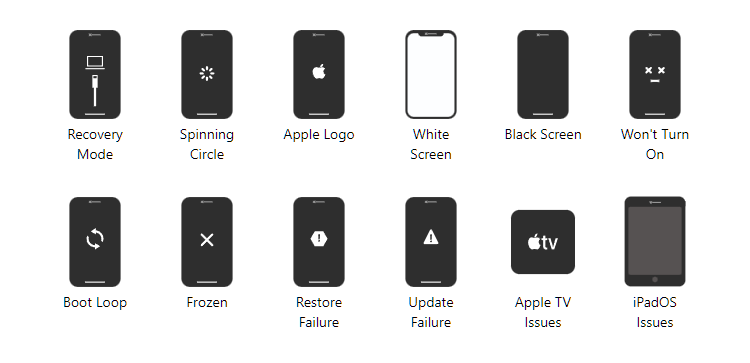
Το μικρό λογισμικό μπορεί να αντιμετωπίσει περισσότερα από 200 προβλήματα συστήματος που μπορεί να έχει το iPhone / iPad / iPod Touch / Apple TV, όπως αποτυχία ενημέρωσης, το iPhone έχει παγώσει ή δεν ενεργοποιείται, το iPad κολλάει στο λογότυπο της Apple, το iPhone έγινε bricked μετά από ενημέρωση, και πολλά άλλα.
Το εργαλείο μας προσφέρει και άλλες σημαντικές δυνατότητες όπως ξεκλείδωμα κωδικού πρόσβασης οθόνης, ξεκλείδωμα Apple ID, ξεκλείδωμα icloud, παράκαμψη MDM στο iOS, έξοδο συσκευής από τη λειτουργία ανάκτησης με ένα κλικ, απενεργοποίηση FMI (Find My iPhone) κ.α.
Επιπλέον, μπορούμε να κάνουμε downgrade οποιαδήποτε έκδοση iOS στην προηγούμενη. Δεν χρειάζεται να κάνουμε jailbreak, ούτε καν το iTunes. Εν τω μεταξύ, όλα τα δεδομένα μας θα προστατεύονται.
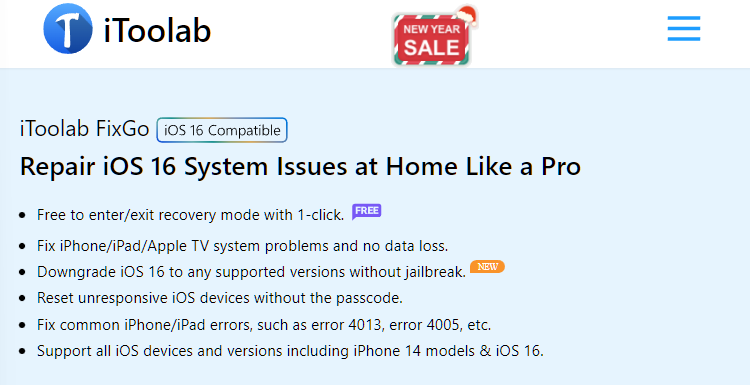
Σε γενικές γραμμές, εάν θέλουμε να διατηρήσουμε άθικτα τα δεδομένα μας και δεν θέλουμε να μπλέξουμε με χρονοβόρες μεθόδους, η καλύτερη λύση είναι το iToolab FixGo. Το φιλικό προς το χρήστη λογισμικό επισκευής iPhone/iPad θα εντοπίσει το πρόβλημα στη συσκευή μας και θα το διορθώσει αυτόματα σε ελάχιστο χρόνο.
Όπως είναι φυσικό, το FixGo μπορεί να διορθώσει μόνο προβλήματα που σχετίζονται με το λογισμικό. Δεν μπορεί να επιλύσει ζητήματα που σχετίζονται με το υλικό της συσκευής.
Πώς χρησιμοποιώ το εργαλείο
Το iToolab FixGo διαθέτει δύο τρόπους λειτουργίας. Μπορούμε να αξιοποιήσουμε είτε την τυπική λειτουργία (Standard Mode), είτε την προηγμένη (Advanced Mode) για να επιλύσουμε το πρόβλημά που αντιμετωπίζουμε.
Ακριβώς από κάτω θα δούμε το Exit Recovery Mode και το Enter Recovery Mode. Μπορούμε να τα χρησιμοποιήσουμε για να εισέλθουμε/εξέλθουμε από το Recovery Mode με ένα κλικ και χωρίς κανένα κόστος.
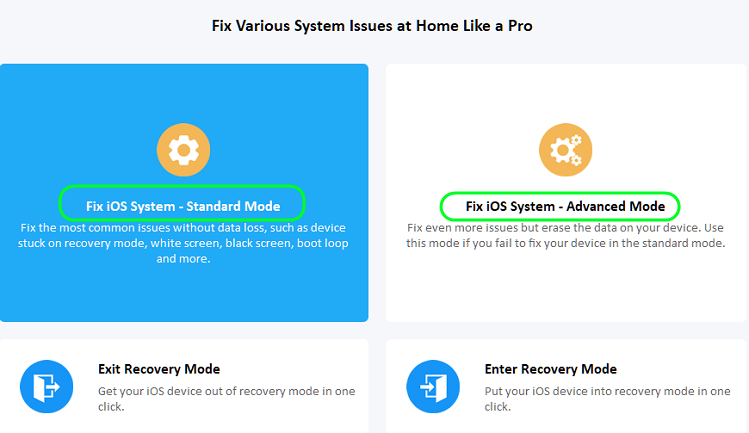
Σε ό,τι αφορά τις δύο κεντρικές λειτουργίες, αν το πρόβλημα δεν λυθεί με το Standard Mode, τότε τη λύση τη δίνει η πιο ισχυρή λειτουργία του Advanced Mode. Παρότι τα βήματα είναι παρόμοια, η διαφορά είναι ότι, σε αντίθεση με την τυπική λειτουργία όπου διατηρούνται άθικτα τα δεδομένα μας, η προηγμένη τα διαγράφει όλα.
Επομένως, εφόσον συντρέχουν λόγοι να την χρησιμοποιήσουμε, πρέπει να έχουμε ήδη προβλέψει τη δημιουργία αντίγραφων ασφαλείας των φωτογραφιών, των βίντεο και άλλων δεδομένων, είτε στον υπολογιστή, είτε στο cloud.
Ας δούμε λοιπόν δύο συνήθη και ανησυχητικά προβλήματα που μπορούν να εμφανιστούν στο iPhone και το iPad, και πώς μπορούμε να τα επιλύσουμε με το FixGo.
Το iPhone / iPad κολλάει στο λογότυπο της Apple
Όπως αναφέραμε προηγουμένως, το εργαλείο εκτελείται στο PC. Έτσι, συνδέουμε το iPad στον υπολογιστή μας και εκκινούμε το FixGo. Καλό είναι να θυμόμαστε ότι ακριβώς η ίδια διαδικασία ισχύει και για το iPhone που αντιμετωπίζει το ίδιο πρόβλημα.
Κατόπιν, κάνουμε κλικ στο Fix iOS System – Standard Mode…
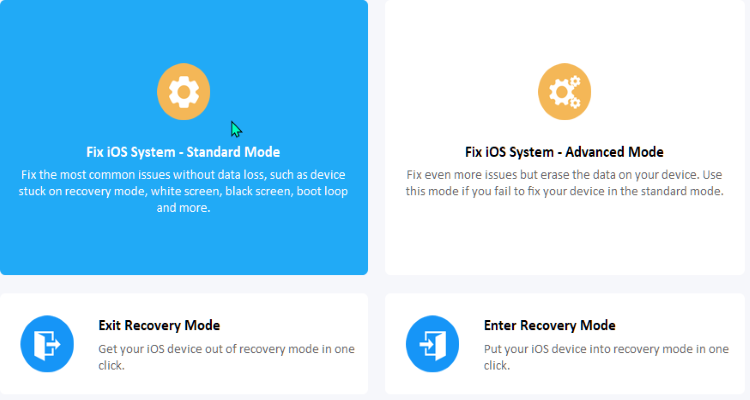
,,,και στην επόμενη καρτέλα επιλέγουμε το Fix Now για να ξεκινήσει η αυτόματη προετοιμασία.
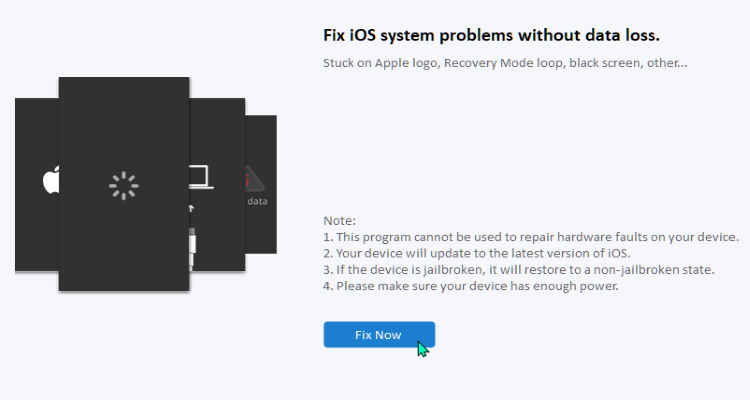
Το πρόγραμμα θα εντοπίσει το μοντέλο του iPad / iPhone και την έκδοση του λειτουργικού συστήματος. Στη συνέχεια, κάνουμε κλικ στο Download για να κατεβάσουμε στην επιφάνεια εργασίας το Firmware του iPad που έχει αυτόματα εντοπίσει το FixGo.
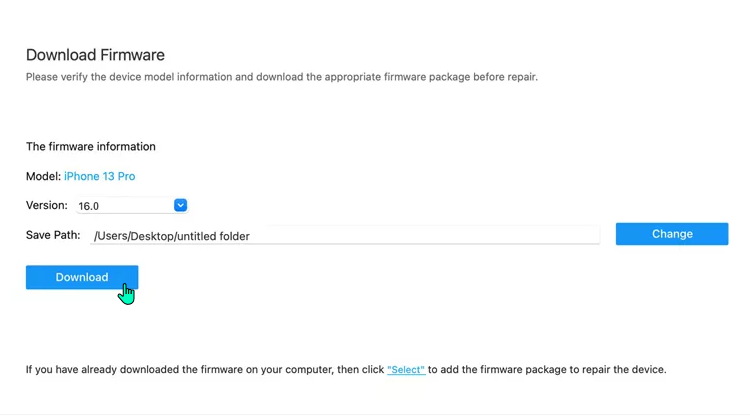
Μόλις κατέβει το Firmware στο PC, το επόμενο βήμα είναι η εγκατάστασή του στο συνδεδεμένο iPad / iPhone. Έτσι, απλά κάνουμε κλικ στο τελικό Fix Now για να ξεκινήσει η αυτοματοποιημένη διαδικασία της αποκατάστασης.
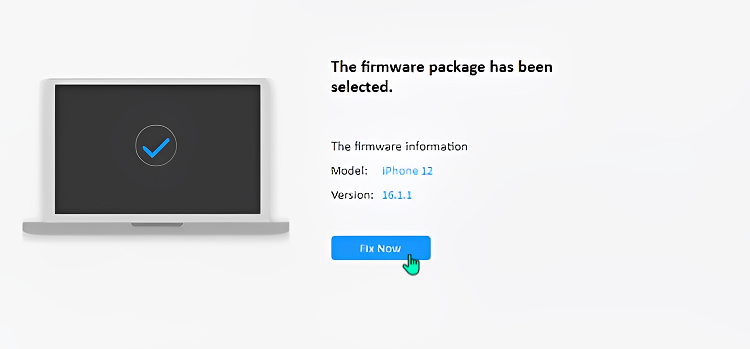
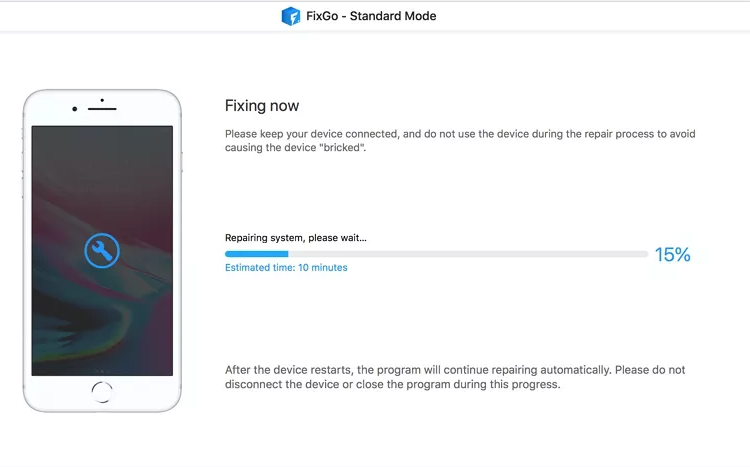
Μόλις ολοκληρωθεί, δεν έχουμε παρά να αποσυνδέσουμε το iPhone / iPad από τον υπολογιστή και να το εκκινήσουμε. Αμέσως θα παρατηρήσουμε ότι έχουμε πλέον πρόσβαση στα περιεχόμενα της συσκευής χωρίς απώλεια δεδομένων.
Μπορούμε να δούμε ακόμη περισσότερες πληροφορίες αλλά και πιο αναλυτικές οδηγίες και βίντεο όταν το το iPhone / iPad κολλάει στο λογότυπο της Apple, στην ειδική σελίδα του iToolab FixGo.
Το iPhone έχει παγώσει στο Recovery Mode
Όταν η συσκευή έχει κολλήσει στη λειτουργία ανάκτησης (Recovery Mode), θα χρειαστεί να διαγράψουμε τα δεδομένα για να το διορθώσουμε. Αυτό σημαίνει ότι οι περισσότερες μέθοδοι δεν μπορούν να μας διασφαλίσουν την ακεραιότητα των δεδομένων μας.
Όμως, με το FixGo, αν η οθόνη του iPhone έχει παγώσει ή δεν αποκρίνεται στο Recovery Mode, μπορούμε εύκολα να επιλύσουμε αυτό το ζήτημα χωρίς απώλεια δεδομένων.
Συνδέουμε το iPhone στον υπολογιστή μας και εκκινούμε το FixGo. Κατόπιν, κάνουμε κλικ στο Fix iOS System – Standard Mode…
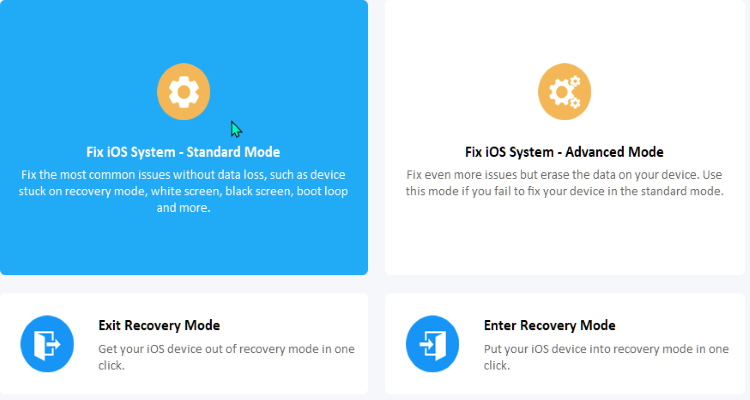
…και στην επόμενη καρτέλα επιλέγουμε το Fix Now.
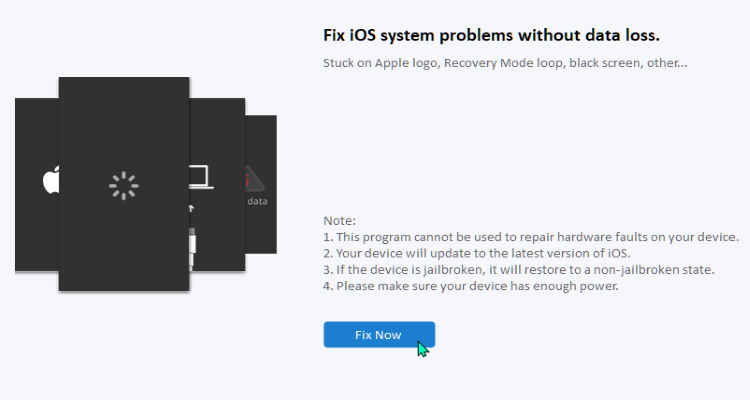
Σε αυτό το σημείο, θα χρειαστεί να κάνουμε λήψη του πιο πρόσφατου Firmware για το iPhone. Το FixGo θα το έχει ήδη εντοπίσει και το μόνο που έχουμε να κάνουμε είναι να πατήσουμε στο Download για να κατεβάσουμε το Firmware.
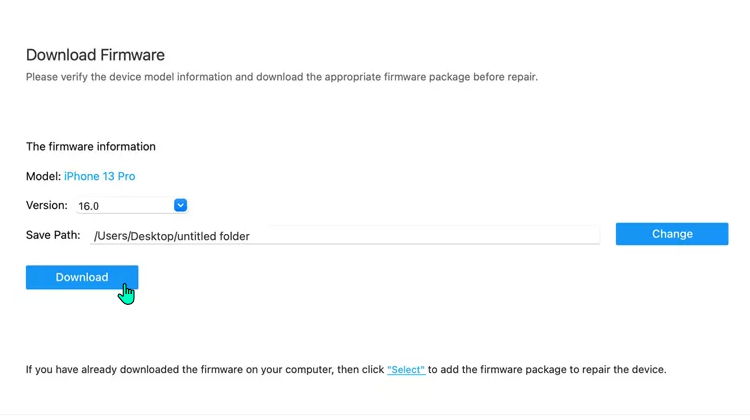
Όταν ολοκληρωθεί η λήψη του πακέτου, κάνουμε κλικ στο Repair Now και το FixGo θα αρχίσει αμέσως να αποκαθιστά το iPhone. Διατηρούμε τη συσκευή συνδεδεμένη στον υπολογιστή μέχρι να ολοκληρωθεί η διαδικασία. Από εκεί και μετά, θα δούμε ότι το πρόβλημα θα έχει επιλυθεί με επιτυχία.
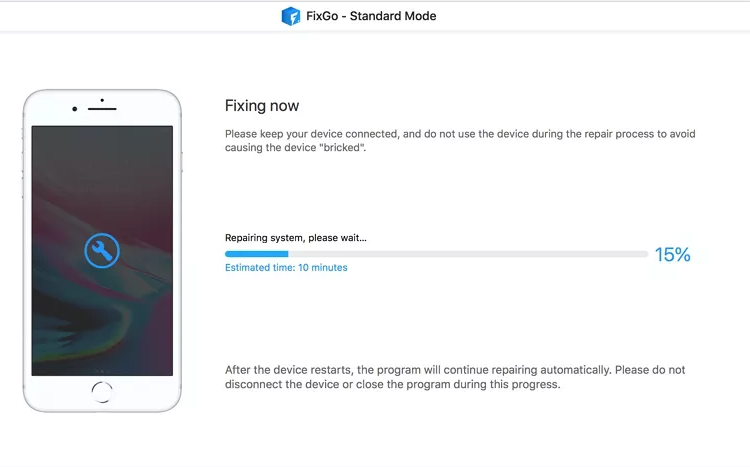
Μπορούμε να δούμε ακόμη περισσότερες πληροφορίες αλλά και πιο αναλυτικές οδηγίες και μεθόδους όταν το το iPad / iPhone έχει παγώσει στο Recovery Mode στην ειδική σελίδα του FixGo.
Άλλα προβλήματα στο iOS
Η εταιρεία διαθέτει αρκετές ακόμη σελίδες με αναλυτικές οδηγίες σε κείμενο αλλά και βίντεο, για τα πιο συνήθη και πιο δύσκολα προβλήματα που εμφανίζονται στο iPhone και iPad. Παραθέτουμε μερικά εξ αυτών συνοπτικά.
- Η μπαταρία του iPhone εξαντλείται γρήγορα
- Το iPhone κολλάει συνεχώς
- Το iPhone έχει παγώσει στην επαναφορά
Επιπλέον, διαθέτει και ένα αναλυτικό βίντεο με τις λειτουργίες και τη γενική χρήση του FixGo.
Πώς μπορώ να κατεβάσω το iToolab FixGo;
Το FixGo διατίθεται για δωρεάν λήψη στα Windows και στο macOS. Όπως αναφέραμε στην αρχή, μπορούμε να το χρησιμοποιήσουμε για να εισέλθουμε/εξέλθουμε από το Recovery Mode με ένα κλικ και χωρίς πληρωμή.
Για να το αξιοποιήσουμε πλήρως απαιτείται η αγορά μιας άδειας.
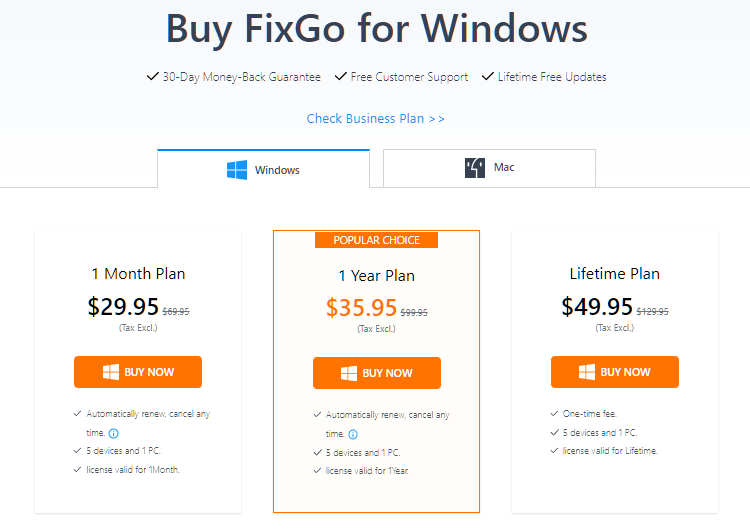
Επιπλέον, η εταιρεία έχει πολλά ακόμη χρήσιμα εργαλεία, όχι μόνο για το iOS αλλά και για το Android. Όλα τα εργαλεία τα διαθέτει σε μια προνομιακή εορταστική προσφορά με έκπτωση 70%,
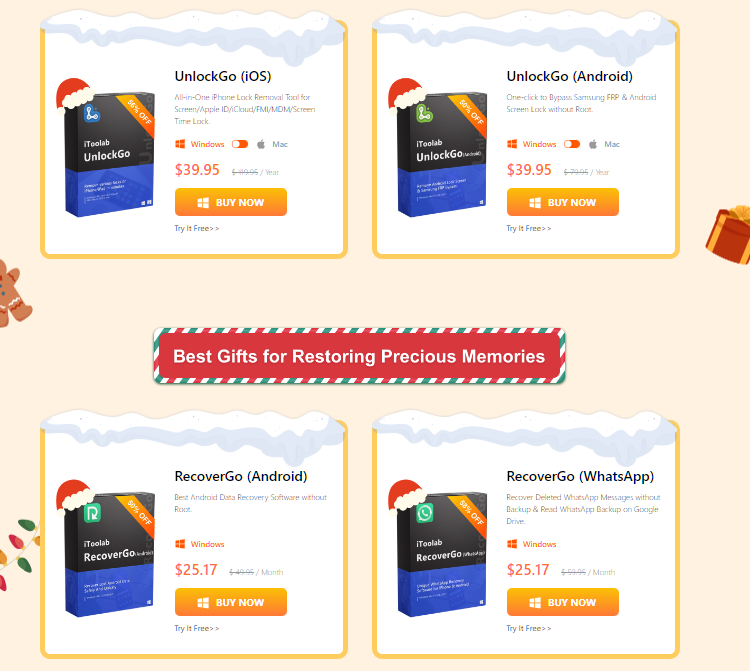
Ποια είναι η γνώμη σας για το εργαλείο αποκατάστασης του iOS;
Αν θέλετε να μοιραστείτε την άποψη σας για το θέμα, μπορείτε να μας γράψετε στα σχόλια στο σχετικό post του άρθρου στη σελίδα μας στο Facebook.